
Akıllı telefonunuzun sırları
Akıllı telefonlar harika; temelde cebinizdeki, hayatınızı kolaylaştıracak özelliklerle dolu bir bilgisayardır. Aslında, cep telefonunuzun tam olarak ne kadar güçlü veya kullanışlı olduğunu tam olarak takdir etmiyor olabilirsiniz.
İşte akıllı telefonunuzun yapabileceğini fark etmemiş olabileceğiniz on şey ve bu gizli özelliklerin nasıl etkinleştirileceğine dair bazı ipuçları.
İpuçları tavsiyemizi takip edin ve hayatınızı önemli ölçüde daha kolay ve daha keyifli hale getirirken, telefonunuzun gizli yeteneklerinin kilidini açacaksınız.
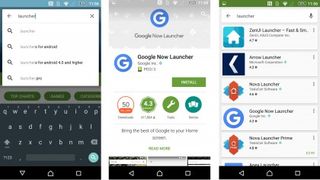
Başlatıcıyı değiştir
Neredeyse her akıllı telefon üreticisi, ister Samsung'un TouchWiz'i ister HTC'nin Sense'i olsun, Android'i kendi arayüzüyle kaplar. Ancak tüm çabalarına rağmen herkesi memnun edemezler. Özellikler genellikle eksik veya sizi zorluyor ve işler olması gerektiği gibi görünmüyor veya hissettirmiyor.
Neyse ki bir çözüm var. Birçok üçüncü taraf, kendi UI (kullanıcı arayüzü) oluşturmalarını Google Play Store'a sunarak, akıllı telefonunuzla birlikte gelenlerin yerine yeni başlatıcılar indirmenize olanak tanır.
Öncelikle Google Play Store uygulamasını açın ve arama alanına 'başlatıcı' yazın. Artık mevcut en popüler rampaların bir listesine sahip olacaksınız. Ücretsiz ve otantik bir Android deneyimi için Google Now Launcher'ı ve daha derinlemesine özelleştirilebilir bir kullanıcı arayüzü için Nova Launcher'ı öneriyoruz .
Sıradan bir uygulamada yaptığınız gibi ilginizi çeken başlatıcıyı indirin ve çalıştırın. Bunu yaptıktan sonra, size varsayılan Ana Sayfa seçiminizi yeni başlatıcıyla değiştirme seçeneği sunulur. Yeni başlatıcıyı seçin, ardından onu etkinleştirmek için görünen ek talimatları izleyin.
Artık ana sayfa düğmesine basmanın sizi yeni görünümlü bir ana ekrana ve uygulama tepsisine götürdüğünü görmelisiniz. Telefonunuzun farklı bildirim ve ayar menüleri gibi temel işlemler de aynı kalacaktır.
Telefonunuzun varsayılan kullanıcı arayüzüne dönmek veya birden çok yüklü başlatıcı arasında geçiş yapmak isterseniz, bunu ayarlar menüsünde uygun Ana Sayfa seçeneğine giderek yapabilirsiniz. Bu, telefonunuzun modeline göre değişiklik gösterebilir.

Kızılötesi ile diğer cihazları kontrol edin
Televizyonun karşısına oturdunuz ve kanalı ya da sesi değiştirmek istiyorsunuz - ancak elinizin altında bulunan tek cihaz güvenilir telefonunuz. Bu yaygın bir senaryo. İyi haber şu ki, kanepeden kalkmanız gerekmeyebilir.
Artan sayıda Android telefon, özellikle Samsung Galaxy S6 ve HTC One M9 gibi üst düzey telefonlar olmak üzere kızılötesi patlatıcılarla piyasaya sürülüyor .
Telefonunuzda bunlardan biri varsa, teoride kızılötesi sinyallere yanıt veren her şeyi kontrol edebilir. Muhtemelen akıllı telefonunuzda, onu bir yere gizlenmiş olarak kullanan, TV'nizi veya set üstü kutunuzu kontrol etmek için programlanabilen bir uygulamaya zaten sahip olduğunu göreceksiniz, ancak en iyi sonuçları elde etmek için garantili kızılötesi kontrol ipuçlarımızı izleyin.
İlk olarak, iyi bir uzak uygulamanız olduğundan emin olun. Muhtemelen bu amaçla indirebileceğiniz en iyi uygulama, Peel Smart Remote'tur . Aslında Peel, Samsung'un ve HTC'nin en son amiral gemileri için uzak uygulama yapıyor, kalitesi böyle.
Peel, Android telefonunuzu TV'niz, alıcı kutunuz, DVD oynatıcınız, Blu-ray'iniz, Roku'nuz, Apple TV'niz ve ses sisteminizin yanı sıra klimalar ve ısıtıcılar gibi IR kontrollü ev aletleriniz için evrensel bir uzaktan kumanda uygulamasına dönüştürecektir. . Hatta tercihlerinize göre ayarlanan bir akıllı TV rehberi içerir.
Android telefonlardan zaten bahsetmiştik, ancak Peel şimdiye kadar IR'siz iPhone için bile hazırlık yapıyor. Peel Pronto, oturma odanızda duran, Bluetooth Smart üzerinden iPhone'unuza bağlanan ve 360 derecelik bir IR çıkış sistemi kullanarak uzaktan komutlar aktaran bağımsız bir cihazdır.
Kötü haber: şu anda Birleşik Krallık'ta mevcut değil. Bununla birlikte, ABD veya Kanada'ya bir ziyaret planlıyorsanız, bu size 49,99 ABD Doları geri getirecektir . 2015'in başlarında bir Avrupa lansmanı sözü verildi, bu yüzden gözlerinizi dört açın.
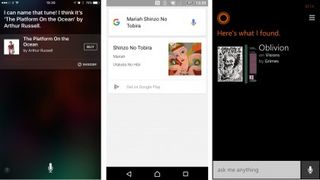
şarkıları tanımlayın
Akıllı telefonunuz için Shazam veya SoundHound'u edinebileceğinizi zaten biliyor olabilirsiniz; her ikisi de çalan şarkıyı tanımlamak için kullanılabilir. Ancak Google, Apple ve Microsoft'un da kendi şarkı tanımlama araçlarını oluşturduğunu biliyor muydunuz?
Doğrudan kendi sanal asistanlarına yerleştirilmişlerdir, böylece Google Asistan'a veya Siri'ye neyin çaldığını sorabilir veya Cortana içindeki Müzik Arama simgesine dokunabilirsiniz. Bu sistemlerin kalitesi kütüphane erişimine göre değişmekle birlikte temel işlevi aynıdır.
iPhone kullanıcıları için, Siri'yi etkinleştirmek için ana sayfa düğmesini basılı tutmanız yeterlidir. Ardından 'Ne çalıyor?' diye sorun. Siri daha sonra birkaç saniye dinlemek ve arka planda hangi şarkının çaldığını söylemek için Shazam'ı kullanır.
Android'de Google Now çok benzer bir şey yapar. Mikrofon düğmesine basın veya sesli uyarıyı (telefonunuzun nasıl yapılandırıldığına bağlı olarak) "OK Google" deyin, ardından "Bu hangi şarkı?" deyin. Ayrık olmak istiyorsanız, soruyu Google arama kutusuna da yazabilirsiniz.
Windows Phone'da da Cortana'da böyle bir sistem var. Ses tabanlı bir arama başlatmak için "Hey Cortana" deyin veya arama tuşuna ve ardından mikrofon düğmesine basın. Ardından 'Hangi şarkı çalıyor?' diye sorun. Google Asistan gibi, müzik arama terimini de yazabilirsiniz.

Telefonunuzu bir oyun konsoluna dönüştürün
Etrafta son derece güçlü bazı Android telefonlar var, ancak iyi bir oyun deneyimi için gereken tek şey ham güç değil. Bazen büyük bir ekrana ve uygun bir kontrol cihazına da ihtiyaç duyarsınız.
İyi haber şu ki, özellikle zaten bir Sony veya daha eski bir Samsung ahizeniz varsa, bu şeyler elinizin altında. Her ikisi de telefonları ve diğer taşınabilir elektronik cihazları HD televizyonlara ve monitörlere bağlamanın bir yolu olan MHL'yi (diğer adıyla Mobil Yüksek Çözünürlüklü Bağlantı) destekler. Sonuç, gecikmesiz yansıtılmış içeriktir - oyun oynamak için idealdir.
İlk önce, bir MHL kablosu satın almanız gerekiyor. Bu kablolardan birini bugünlerde çevrimiçi olarak çok ucuza alabilirsiniz - daha ucuz bazı örnekler için 5 sterlin civarında konuşuyoruz. Bununla birlikte, muhtemelen telefonunuzun markasına göre bir müşteri adayı bulmak için alışveriş yapmak en iyisidir.
Telefonunuzun markası için birinci sınıf bir telefona biraz daha fazla yatırım yapmak istiyorsanız, Sony'den bu ya da Samsung'dan bu var .
Burada, Samsung'un MHL desteğini Galaxy S6'dan itibaren kesmiş gibi göründüğünü not etmeliyiz, bu nedenle herhangi bir ekstra ekipmana yatırım yapmadan önce telefonunuzun MHL standardını desteklediğinden emin olun.
Kabloyu aldıktan sonra, bir ucunu telefonunuzdaki mikro USB bağlantı noktasına, diğer ucunu da TV'nizdeki bir HDMI bağlantı noktasına gitmesi gereken bir HDMI kablosuna takın.
Dokunmatik ekran kontrolleri iyidir, ancak tam konsol deneyimi oluşturmak için bir kablosuz kontrol cihazı bağlamak isteyebilirsiniz. Bununla birlikte, MOGA Pro Denetleyici gibi bir şeyle bile, böyle bir kablosuz MHL kurulumunda muhtemelen değişen miktarlarda gecikme yaşayacağınızı unutmayın .
Bluetooth bağlantı standardının bir sonucu gibi görünüyor, bu nedenle en hızlı yanıt süresini talep ediyorsanız, en iyisi bir kablolu kumanda kullanın.
Benzer bir oyun deneyimini iPhone ile elde edebilirsiniz, ancak bu iş için bir Apple TV'ye ihtiyacınız olacak. Varsa, iPhone'unuzda Denetim Merkezi'ni açın, AirPlay'e dokunun, Apple TV'nizi seçin ve yansıtmayı açın. Artık büyük ekranda keyfini çıkarmak için telefonunuzda bir oyun başlatmanız yeterli.
Bahsetmeye değer başka bir nokta da, bir PS4'ünüz ve Sony Xperia Z serisinden bir telefonunuz veya tabletiniz varsa - Sony Xperia Z2'den Sony Xperia Z5'e ve aradaki her şeyden bahsediyoruz - PS4'ü kullanabilirsiniz Uzaktan Oynatma işlevi.
Bu, temelde PS Vita avuçiçi ile yapabileceğiniz gibi, PS4 oyunlarınızı Wi-Fi ağınız üzerinden Sony telefonunuza yayınlamak anlamına gelir. Bunu yapmak için Google Play Store'dan Remote Play uygulamasını indirin.
Uygulamayı çalıştırın ve telefonunuzu PS4 ve DualShock 4 uzaktan kumandasıyla eşleştirmek için talimatları izleyin. Yine, çok güçlü bir 5 GHz Wi-Fi ağında bile biraz gecikme olduğunu göreceksiniz, ancak kesinlikle bir tutamda oynanabilir.
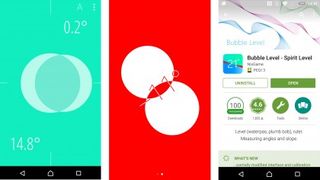
Akıllı telefonunuzu seviye olarak kullanın
Çoğu akıllı telefon, telefonunuzun yönünü belirlemek için kullanılan bir sensör olan bir ivmeölçer içerir. Akıllı geliştiriciler, bunun telefonunuzun su terazisi olarak kullanılabileceği anlamına geldiğini anladılar.
Bir Android telefonunuz varsa, bunu yapmak için uygulamaları indirebilirsiniz, ancak iOS 7 veya üstünü çalıştıran bir Apple cihazınız varsa (şüphesiz bugün hemen hemen herkes iPhone kullanıyor), işlev yerleşiktir. Yine de.
Bu işlevi bulmak için iPhone'unuzdaki Pusula uygulamasını açın. Şimdi ekranda herhangi bir yerde sola kaydırın. Gerçek pusula işlevi kenara kayacak ve bir su terazisi özelliği görünecektir.
iPhone'unuzu düz bir yüzeye koyun ve üst üste binen iki daire size bir okuma sağlamak için birleşecektir. Bu arada iPhone'unuzu dik veya yan yatırın; kenarını kullanarak düz yüzeylerinizin açısını (dikey veya yatay) ortaya çıkarabilirsiniz.
Her durumda, düz bir yüzeye sahip olduğunuzda resim yeşil olacaktır. Ekrana dokunmak varsayılan açıyı ayarlayarak eğmenize ve ölçüm yapmanıza olanak tanır. Sıfırlamak için tekrar dokunun.
Android cihazlar için her türden sayısız su terazisi uygulaması vardır - bunların çoğu ek işlevlerle birlikte gelir. iOS Pusulası benzeri basitliği için geliştirici NixGame'den Bubble Level - Spirit Level'ı indirmeyi deneyin. Çok benzer bir şekilde çalışır ve çok keskin görünür.
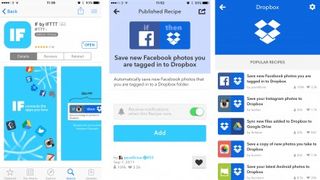
hayatınızı otomatikleştirin
Akıllı telefonunuz zaten günlük hayatınızın çoğunu yönetiyor, ancak bunu siz sürekli dikkatiniz olmadan da yapabilir. IF (önceden IFTTT veya If That Then This), uygulamalar ve işlevler arasında basit bağlantılar oluşturan güçlü bir uygulamadır.
Örneğin, mobil veriyi Wi-Fi'ye bağlandığınızda kapanacak şekilde ayarlayabilir veya etiketlenmiş sosyal ağ fotoğraflarını otomatik olarak tercih ettiğiniz bir bulut depolama hizmetine kaydedebilirsiniz. İşleri daha da kolaylaştırmak için düzinelerce önceden oluşturulmuş 'tarif' vardır, böylece neredeyse her şeyi anında otomatikleştirebilirsiniz.
Yapmanız gereken ilk şey elbette iOS veya Android için IF uygulamasını indirmek .
Ardından, açtıktan sonra, IF'nin nasıl çalıştığının açıklamasını kaydırın. Her şey, denklemin 'eğer' kısmı olan tetikleyici kanallar ve 'sonra' kısmı olan eylem kanalları ile ilgilidir.
Ücretsiz IF hesabınız için kaydolduktan sonra sağa kaydırın veya küçük tarif kasesi simgesine basın. Şimdi tarifleri formüle etmeye başlamak için '+' düğmesine basın.
Önerilen hizmetler listesini aşağı kaydırın ve dahil etmek istediğiniz hizmetlerin simgelerine dokunun. Dokunulan her simge, sizi söz konusu hizmet için, IF'nin kullanması için onay vermeniz gereken bir oturum açma sayfasına götürecektir. Bu adım hizmete göre değişir, ancak hepsi oldukça açıklayıcıdır.
Onay verildikten sonra, IF size bu hizmete odaklanan popüler tariflerin bir listesini sağlayacaktır. Örneğin, en iyi Dropbox tarifi, etiketlendiğiniz tüm Facebook fotoğraflarını bulut depolama hizmetine kaydedecektir.
Bu arada Google Takvim'in en popüler tarifi, herhangi bir Foursquare check-in'ini otomatik olarak takviminize ekleyecektir, böylece nerede olduğunuzu asla unutmazsınız.
Kendi tariflerinizi sıfırdan da oluşturabilirsiniz. Önerilen Hizmetler tarif sayfasına geri dönün ve alttaki 'Tarif Oluştur' düğmesine basın. IF bunu inanılmaz derecede kolaylaştırdı - listeden bir hizmet ve ardından önceden sağlanan bir tetikleyici eklemek için 'if+' düğmesine basın, ardından aynısını eylem kanalı için yapmak için 'then+' düğmesini seçin. Basit!
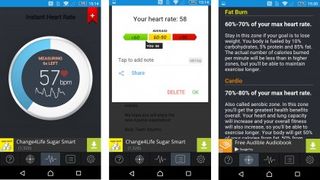
Daha sağlıklı olmak için kalp atışınızı öğrenin
Birçoğumuz daha zinde, daha sağlıklı bir yaşam sürmeyi çok isteriz, ancak belki de özel bir fitness takipçisine sıçramaya hazır olduğumuz ölçüde değil. Ne oldu? Kalp atışınızı izlemek için bir kuruş harcamanıza gerek yok.
Akıllı telefonunuz bunu sizin için yapabilir. Samsung Galaxy S6, Samsung Galaxy Note 4 veya Samsung Galaxy S5 gibi oldukça yeni bir amiral gemisi Samsung'unuz varsa, telefonunuz en kolayına sahip olursunuz. S Health uygulamasını başlatın, Kalp Atış Hızı'nı seçin ve işaret parmağınızı arkadaki kamera flaşının yanındaki sensörün üzerine getirin.
Bu özelliğe sahip bir telefonunuz olmasa bile benzer sonuçlar elde edebilirsiniz. Doğru uygulamayı indirin ve telefonunuz, fotopletismografi olarak bilinen bilimsel olarak sağlam bir işlem olan kalp atışınızı kaydetmek için kamerasını akıllıca kullanacaktır.
Nabzınızı takip ettiğini iddia eden bir sürü uygulama var ama bunların hepsi değerli değil. Hem iOS hem de Android için ücretsiz olduğu kanıtlanmış bir uygulama olan Azumio'dan Instant Heart Rate'i indirmenizi öneririz .
Adından da anlaşılacağı gibi, uygulamayı başlatmak sizi anında bir ilk nabız okuması elde etmeye yönlendirecektir. Bunu yapmak için, işaret parmağınızı iyi aydınlatılmış bir ortamda telefonunuzun kamera merceğinin üzerine koymanız (flaş otomatik olarak etkinleşebilir), mümkün olduğunca hareketsiz ve rahat bir şekilde durmanız yeterlidir.
Kalp atış hızınızı aldıktan sonra, okumayı daha sonra başvurmak üzere etiketleyebilir ve etiketleyebilirsiniz.
Elbette, doğru yorumlanmayan veriler işe yaramaz. Maksimum kalp atış hızınızı belirlemek ve hedeflerinize ulaşmak için ihtiyacınız olan egzersiz yoğunluğunu belirlemek için uygulamadaki hedef şeklindeki sekmeye gidin.
Instant Heart Rate, hem Apple Health hem de Google Fit ile uyumludur; bu, değerli verilerinin diğer sağlık ve fitness uygulamalarında kullanılabileceği anlamına gelir. O (veya eşdeğer bir uygulama), yaşınız veya zindelik seviyeniz ne olursa olsun, fitness programınıza yerleştirmek için kullanışlı bir araçtır.
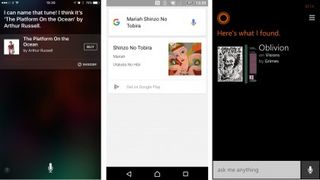
Şarkıları atlamak için ses düğmelerini kullanın
Bir telefonu MP3 çalar olarak kullanmak harikadır, ancak ekran kapalıyken ve telefon cebinizdeyken, sarhoş bir şekilde çalma listenize eklediğiniz o Haddaway şarkısını atlamak bir angarya olabilir. Bununla birlikte, biraz değişiklik yaparak, parçaları atlamanın bir yolu olarak ses düğmelerinizi ikiye katlayabilirsiniz.
BlackBerry 10'da bu en kolayıdır. Ayarlar ekranında 'Sistem Sesi'ne gidin ve 'Müzik Kısayolları'nı açın. Bunu yaptıktan sonra, ses açma düğmesini basılı tutarak bir sonraki parçaya atlayabilir ve aşağı düğmesini basılı tutarak önceki parçayı çalabilirsiniz. Bunlardan herhangi birine dokunmak, sesi her zamanki gibi değiştirir.
Android'de benzer bir şey, Pocket Skip Track gibi ücretsiz bir üçüncü taraf uygulamasının yardımıyla elde edilebilir . Bu, ses düğmelerine bir veya iki kez dokunarak bir şarkıyı atlamanıza olanak tanır.
Uygulamayı indirdikten sonra açmanız ve üstteki Servis anahtarını 'Açık' konuma getirmeniz yeterlidir. Şimdi aşağıdaki seçeneklerden seçtiğiniz müzik çaları seçin - stok oynatıcı ve Google Play Müzik iyi desteklenirken Spotify, 'Diğer oynatıcılar' ve 'Uyumluluk' ayarlarının seçilmesiyle biraz belirsiz görünüyor.
Sony Xperia Z3 Compact ile hiç sevinmedik, ancak diğer kullanıcılar Spotify'ın bu şekilde başarılı olduğunu bildirdi.
Yanlışlıkla parçaları atlamamak için muhtemelen 'Tıklama sayısı' seçeneğini 'Çift tıklama' olarak ayarlamak isteyeceksiniz. Ayrıca, normal şekilde küçük, hızlı ses ayarlamaları yapmanızı sağlar. İki tıklama arasındaki gecikmeye ince ayar yapmak bile mümkündür.
Ne yazık ki bunu iOS'ta riskli bir jailbreak olmadan yapmanın eşdeğer bir yolu yok ve Windows Phone 8'in bunu önce ekranı açmadan yapmasının bir yolu yok.
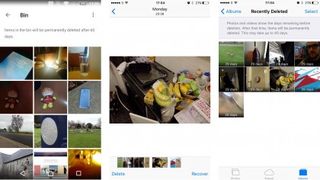
Telefonunuzdaki silinen fotoğrafları geri yükleyin
Saklanan resimleriniz arasında gezinirken (hepimiz oradaydık) biraz fazla dokunmaktan rahatsız olursanız, çok sayıda değerli kedi veya yemek fotoğrafınızdan birini yanlışlıkla silmeniz mümkündür. Bununla birlikte, bir iPhone veya Android telefonunuz varsa, her şey kaybolmaz.
Apple'ın varsayılan Fotoğraflar uygulamasının Albümler bölümüne gidin. 'Son Silinenler' klasörünü görene kadar aşağı kaydırın. Bu kullanışlı albüm, sildiğiniz tüm resimleri 30 gün boyunca saklar. Ancak bu ay süren büyüden sonra tamamen silinecekler.
Son Silinenler klasörüne girin ve kurtarmak istediğiniz resim(ler)e dokunun. Şimdi sağ alt köşedeki 'Kurtar' düğmesine basın. Resminiz ana fotoğraf albümüne geri yüklenecektir.
Sol alt köşede bir Sil komutunun da olduğunu fark edeceksiniz. Bu tam bir silme komutudur ve utanç verici veya suç teşkil eden kanıtları tamamen silmenizi sağlar.
Bu uygulamayı fotoğraf yönetiminiz için kullandığınızı varsayarsak, Android'de Google Fotoğraflar ile benzer bir hüküm vardır. BONUS İPUCU: Eğer değilseniz, gerçekten olmalısınız.
Google Fotoğraflar'da bir resmi sildiğinizde, sonsuza kadar kaybolmaz. Bunun yerine, silinmeden önce 60 gün boyunca (Apple Photos'taki sürenin iki katı) Bin klasörüne gönderilir.
Bu Bin klasörüne soldan kaydırarak veya 'burger' menü düğmesine basarak yan menüden erişilebilir.
Seçmek için bir fotoğrafa ve geri yüklemek isteyebileceğiniz diğerlerine dokunup basılı tutun ve sayfanın üst kısmındaki geri yükle düğmesine basın. Alternatif olarak, resmin unutulmaya giden yolculuğunu hızlandırmak için çöp kutusu simgesine basın.
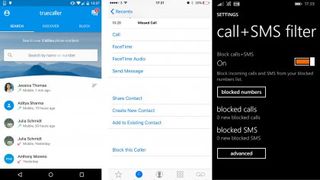
Rahatsız edici numaraları engelle
Çoğu akıllı telefon numaraları bloke etme özelliği sunduğundan, artık ÜFE iddia hatları ve diğer rahatsız edici arayanlarla uğraşmak zorunda değilsiniz.
iPhone'da iOS 9 ile bunu yapmanın birkaç yolu vardır, ancak en kolayı Telefon uygulamasına gidip Son Aramalar sekmesine gitmektir. Rahatsız edici numarayı bulun ve yanındaki 'i'ye ve ardından 'bu arayanı engelle'ye dokunun.
Aynı yöntemle istediğiniz zaman bir numaranın engellemesini kaldırabilirsiniz.
Android'de, kısmen sahip olduğunuz telefona bağlı olarak işler biraz daha karmaşık olabilir. Bunu iOS 9'a benzer bir şekilde yapıyor olabilirsiniz. Örneğin, HTC One M9'da, arama geçmişinizdeki bir numaraya dokunup basılı tutabilir ve ardından 'Kişiyi engelle'ye dokunabilirsiniz.
Samsung Galaxy S6 gibi diğer akıllı telefonlar, telefon ayarları menüsünde bulunan bir otomatik reddetme listesine sahiptir. Bu, reddedilen arayanlar listesine manuel olarak numara eklemenizi sağlar.
Ancak, her şey başarısız olursa, işi yapacak üçüncü taraf uygulamaları vardır. İş için en iyi ücretsiz uygulamalardan biri olarak Truecaller'ı indirmenizi öneririz . Sadece uygulamayı açın, telefon numaranızı girin ve engellenen numaralara ayrılmış bir sekme bulacaksınız.
Aslında Truecaller, numaraları engellemenize izin vermekten daha da ileri gidecektir. Belirlenen soğuk arayanların etkin bir veritabanını tutar ve bunu genellikle kimin aradığını belirlemek için kullanır, böylece rahatsız edici arayanlardan kaçınabilirsiniz.
Windows Phone 8.1'de, Telefon uygulamasına gidin, alt menüyü yukarı çekin ve 'Arama + SMS filtresi' bölümüne girmek için 'engellenen aramalar' seçeneğini seçin. Bunu ilk kez yaptığınızda blok işlevi etkinleştirilir.
Etkinleştirildiğinde, arama geçmişinizdeki bir numarayı basılı tutun ve 'numarayı engellemeyi' seçebileceksiniz.
Windows 10 Mobile'da Arama + SMS'in yerini Engelle ve Filtrele uygulaması almıştır. Bunu açın ve seçili numaraları - tahmin ettiğiniz gibi - engellenecek ve filtrelenecek bir listeye ekleyebileceksiniz.